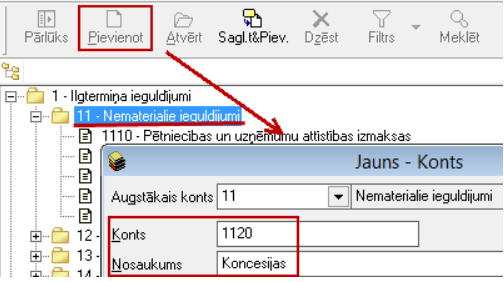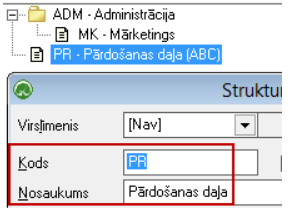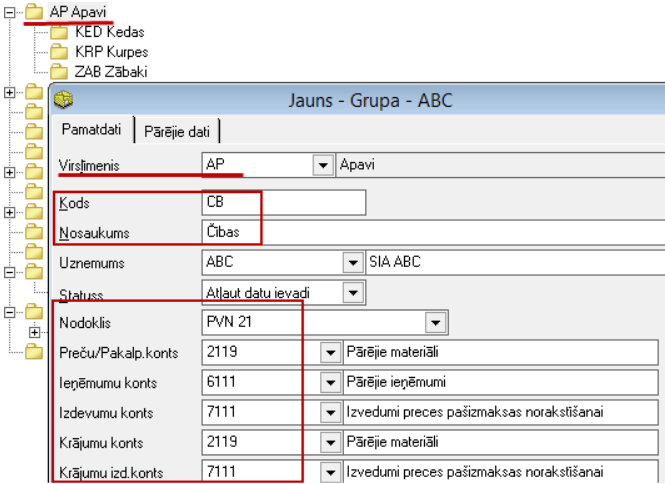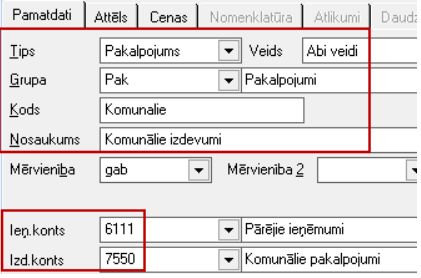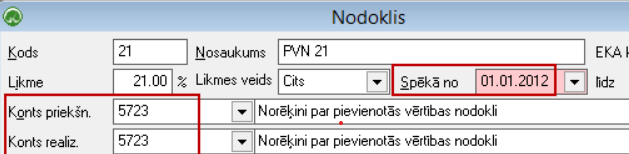Pamatklasifikatoru pielāgošana
Lai sekmīgi uzsāktu darbu ar sistēmu, sākotnēji būtu nepieciešams nokonfigurēt Ozols sistēmā pieejamos
pamatklasifikatorus, lai datu ievades process būtu sekmīgāks.
1. Kontu plāna pielāgošana
Ozols sistēmā ir importēts standarta kontu plāns, ko katram uzņēmumam ir iespējams pielāgot individuāli
savām vajadzībām
Ozols ‣Kopējie saraksti‣ Kontu plāns
Ieraksti kontu plānā ir sakārtoti kokveida griezumā. Lai atvērtu katru zemāko ierakstu, nepieciešams
nospiest uz „+”

!Ierakstus kontu plānā iespējams labot/dzēst/papildināt:
- Labot – ar peles dubultklikšķi, ierakstu iespējams atvērt un veikt labojumus, mainot konta kodu
vai nosaukumu:

- Dzēst – atzīmējot zemākā līmeņa ierakstu un nospiežot rīku joslā pogu „dzēst”, ierakstu
iespējams izdzēst:
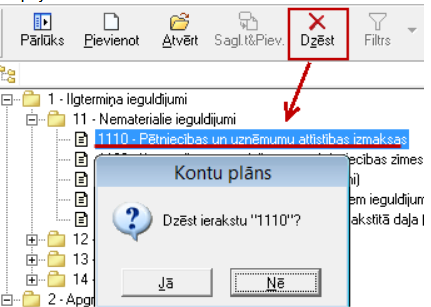
- Pievienot – atrodoties uz līmeņa, zem kura nepieciešams jauno kontu pievienot, nospiežot rīku
joslā pogu „Pievienot”, iespējams pievienot jaunu ierakstu kontu plānā:
Situācijā, ja kontu plānā ieraksts izveidotos zem neatbilstošā apakšlīmeņa, ierakstus iespējams pārvietot –
atzīmējot ar peli pārvietojamo ierakstu + turot uz klaviatūras taustiņu shift un ar peli ierakstu pārvelkot zem
nepieciešamā apakšlīmeņa:
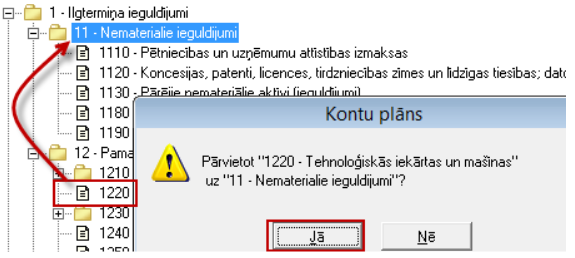
2. Struktūrvienību klasifikatora izveide
Struktūrvienību klasifikatoru iespējams izveidot, lai datus varētu uzskaitīt un analizēt struktūrvienību
griezumā
Līdzigi kā kontu plāna klasifikatorā, arī struktūrvienību klasifikatorā ierakstus var pievienot/labot/dzēst:
3. Citu nepieciešamo uzskaites dimensiju klasifikatoru izveide
Ozolā reģistrētos datus iespējams uzskaitīt ne tikai kontu un stuktūrvienību griezumā, bet arī izmantojot
citas datu uzskaites dimensijas – tā piemēram, projekti, finanšu kategorijas, izmaksu centri, utt.
4. Norēķinu grupu izveide
Ērtākai preču un pakalpojumu uzskaitei, Ozolā iespējams definēt norēķinu grupas, lai automatizētu
grāmatošanas iespējas un spētu nodrošināt atskaišu sagatavošanu norēķinu grupu griezumā.
Ozols ‣Norēķini‣ Saraksti‣Grupas‣ Pievienot
Iespējams pievienot preču grupu, definējot grupas kodu (ciparu/burtu pēc izvēles), nosaukumu un lai būtu iespēja veikt automatizētu grāmatošanas procesu – grāmatvediskos kontus:
Līdzīgi arī kā iepriekš aprakstītos klasifikatorus – arī norēķinu grupu klasifikatoru var veidot hierarhisku, veidojot
neierobežotu līmeņu klasifikatoru.
Pakalpojumu uzskaitei NAV nepieciešams veidot atsevišķas vairākas pakalpojumu grupas – nepieciešams izveidot
vienu grupu „PAKALPOJUMS”, nedefinējot konkrētus kontus, jo tos iespējams piesaistīt katrai pakalpojuma apraksta
kartiņai individuāli.
5. Pakalpojumu klasifikatora izveide
Lai nodrošinātu ērtu saņemto rēķinu ievadi un pakalpojumu rēķinu izrakstīšanu, Ozolā iespējams nodefinēt
pakalpojuma kartiņas.
Ozols ‣Norēķini‣ Saraksti‣Pakalpojumi‣ Pievienot
Iespējams pievienot pakalpojuma apraksta kartiņu, nodefinējot pakalpojuma kodu/nosaukumu/grāmatvedisko kontu:
6. Banku kontu definēšana
Uzsākot darbu sistēmā, sākotnēji nepieciešams definēt arī uzņēmuma banku kontus, lai varētu nodrošināt
bankas maksājumu/bankas ieņēmumu dokumentu sagatavošanu
Ozols ‣Finanses‣ Saraksti‣Banku konti‣ Pievienot
Nepieciešams definēt bankas kodu un nosaukumu (brīvā formā, pašu definēts nosaukums), kā arī bankas konta numuru IBAN formātā un bankas kodu. Sadaļā „Dažādi”, iespējams piesaistīt grāmatvedisko kontu un elektronisko norēķinu sistēmu:
7. Uzņēmuma skaidras naudas kases definēšana
Ja uzņēmumā tiek veikta skaidras naudas uzskaite, nepieciešams sistēmā definēt kasi (-es), lai varētu
nodrošināt kases ieņēmumu/izdevumu orderu sagatavošanu.
Ozols ‣Finanses‣ Saraksti‣Kases‣ Pievienot
Nepieciešams definēt kases kodu un nosaukumu (brīvā formā, pašu definēts=zināms konta kods+nosaukums)
8. PVN likmju definēšana un kontu piesaiste no kontu plāna
Ja uzņēmums ir PVN maksātājs, nepieciešams pārliecināties, vai visas nepieciešamās PVN likmes ir ievadītas
un PVN likmēm piesaistīti atbilstošie grāmatvediskie konti no kontu plāna.